本帖最后由 ukonline2000 于 2015-4-9 09:51 编辑
堆叠级联系列模块:oled显示模块 ,低功耗,分辨率128×32,显示美观,兼容3.3V/5V电平,I2C接口,树莓派全系和arduino可通用。 产品简介 oled显示模块,体积小巧,接口简单采用I2C接口,兼容3.3V/5V电平,因此适用于市面上绝大部分开发板。采用0.91寸128×32分辨率低功耗oled显示屏,具有高速、低功耗、可编程灵活配置等优点。适合各种显示应用。
产品特点 1.可支持3.3V/5V两种电源供电(开关切换)
2.通过I2C总线完成数据的输入/输出,兼容3.3V/5V电平(开关切换)
3.分辨率:128×32
4.支持多种级联接口,可独立使用,也可配合本店的多功能传感器板使用,多种diy方案
5.树莓派全系,香蕉派,cubieboard,pcduino,arduino均可使用
产品规格 工作电压:3.3V或5V
接口:I2C
尺寸:32x32x8mm
重量:0.01kg 连接方法: 1.使能树莓派的I2C接口,可以通过raspi-config配置工具配置使能I2C,或者通过编辑/boot/config.txt文件,加入一下一行内容:
2.添加i2c模块
sudo nano /etc/modules
然后添加以下两行内容
i2c-bcm2708
i2c-dev 3.安装I2C库和工具 $sudo apt-get install i2c-tools python-smbus 当连接上I2C设备后,可以通过以下命令查看 $sudo i2cdetect -y -a 1 老版B都请使用,以下命令 $sudo i2cdetect -y -a 0 上图可以看到“77”就是检测到了I2C设备,地址是“77” ~~~~~~~~~~~~~~~~~~~~~~~~~~~~~~~~~~~~~~~~~~~ 4.更新软件并安装RPI.GPIO库: sudo apt-get update
sudo apt-get install build-essential python-dev python-pip
sudo pip install RPi.GPIO 5.安装图形库 sudo apt-get install python-imaging python-smbus 6.下载相关的软件库,并运行 7.使用参考程序,提供了三个例程(animate.py ,image.py,shapes.py) cd Adafruit_Python_SSD1306
sudo python shapes.py 注意:在使用传感器底板时,oled放在左右两边接口使用的RST管脚是不同的,左右分别是25#和24#,修改相应的管脚就行了,默认是右边接口(24#)
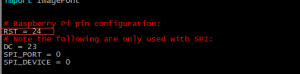
 
|  /4
/4 
 /4
/4 